Как перенести плейлисты Spotify в Apple Music
Разное / / August 04, 2021
Когда вы создаете плейлисты на Spotify, они обычно состоят из сотен песен. Фактически, почти у всех есть разные плейлисты для разных настроений и ситуаций. Допустим, вы хотите изменить свою жизнь и перейти на Apple Music из Spotify. Поиск тех же песен, которые есть в плейлисте Spotify, и их подборка в Apple Music займет очень много времени. Тогда возможно ли переносить плейлисты из Spotify в Apple Music.?
Ответ - да, это возможно. Теперь оба приложения для потоковой передачи музыки отличаются друг от друга. Ни в одном из этих приложений нет встроенного механизма, позволяющего обмениваться плейлистами. Это очевидно, почему популярное приложение может хотеть, чтобы его клиенты переходили в другое приложение?
В этом руководстве я расскажу вам о бесплатном инструменте, который плавно перенесет ваши плейлисты Spotify в Apple Music. Вы можете использовать либо музыкальное приложение, либо и то, и другое. Вы можете наслаждаться одними и теми же песнями из одних и тех же плейлистов в обоих приложениях для потокового воспроизведения звука.
Перенос плейлистов Spotify в Apple Music
Вы должны использовать бесплатный сайт TuneMyMusic для переноса ваших плейлистов из Spotify в Apple Music. Не только эти приложения, но и сервис также поддерживает все другие основные приложения для потоковой передачи музыки. Сюда входят Soundcloud, YouTube Music, Amazon Music, Deezer и т. Д.
Шаги по копированию списка воспроизведения
- Зайдите на свой настольный ПК
- Открыть браузер
- перейти к www.tunemymusic.com
- обязательно войдите в свои учетные записи пользователей Spotify и Apple Music (настольные приложения для этих доступных)
- Нажмите на Давайте начнем

- Перейти к Выберите источник вкладку, нажмите на Spotify

- Если вы еще не вошли в свою учетную запись Spotify, на этом этапе вам необходимо сделать это.
- Далее нажмите на Дать согласие
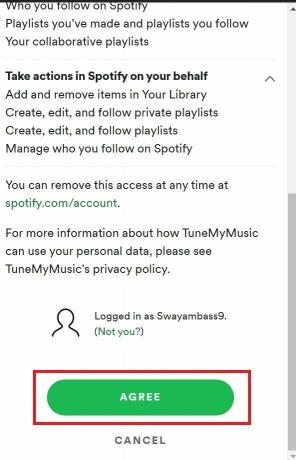
- Есть два способа перенести ваши плейлисты из Spotify в Apple Music.
- Первый: вы можете разместить URL-адреса плейлистов Spotify один за другим.
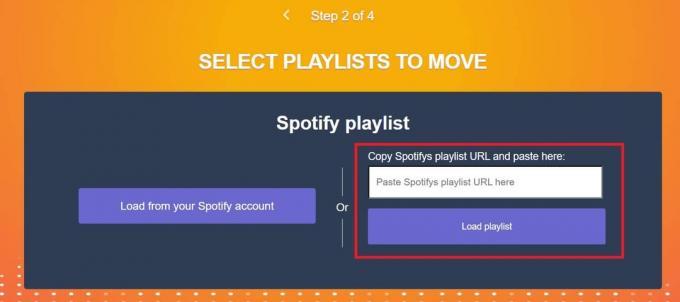
- Во-вторых, вы также можете попробовать загрузить свои плейлисты из Spotify.
- Второй метод позволит вам выбирать и отменять выбор отдельных треков в плейлисте, используя флажки рядом с каждым треком в плейлисте Spotify.

- Теперь нажмите на опцию Выберите пункт назначения > Нажмите на Apple Музыка

- Вам необходимо войти в свою Apple Music, если вы не делали этого раньше.
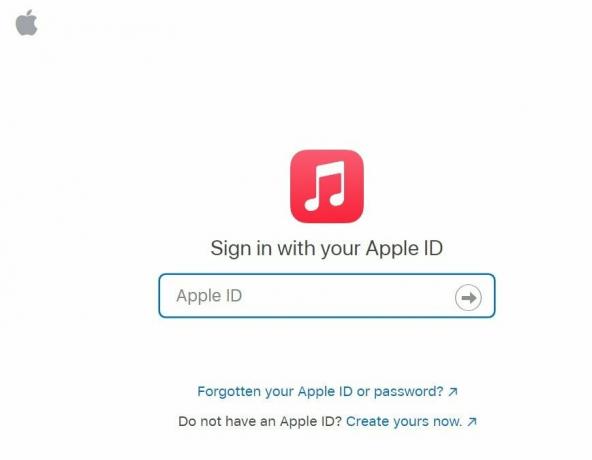
- Чтобы начать передачу списка воспроизведения, нажмите Начать перемещать мою музыку
- Появится индикатор выполнения, который покажет вам статус перевода в процентах.
- Вы можете выполнить эти точные шаги и перенести больше плейлистов Spotify в Apple Music.
Итак, если вы переключаетесь со Spotify на Apple Music или просто хотите иметь один и тот же список воспроизведения в обоих приложениях для потоковой передачи звука, это руководство вам поможет. Попробуйте и дайте мне знать в разделе комментариев.
Статьи по Теме
- Как вернуться к классическому интерфейсу рабочего стола Spotify
- Как удалить все песни Spotify
- Настольное приложение Spotify работает медленно: как исправить



